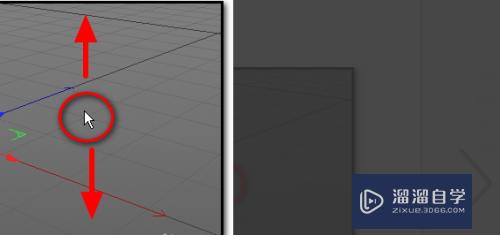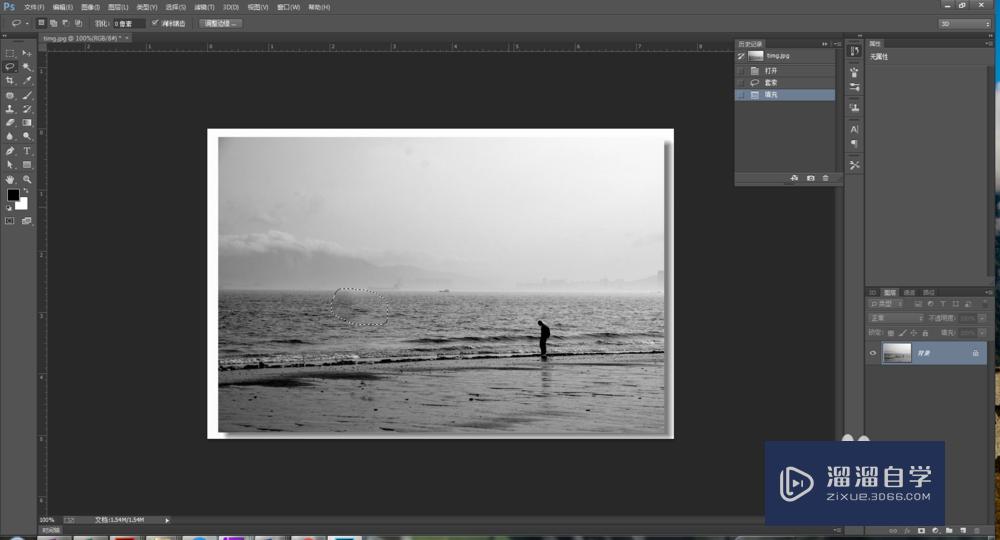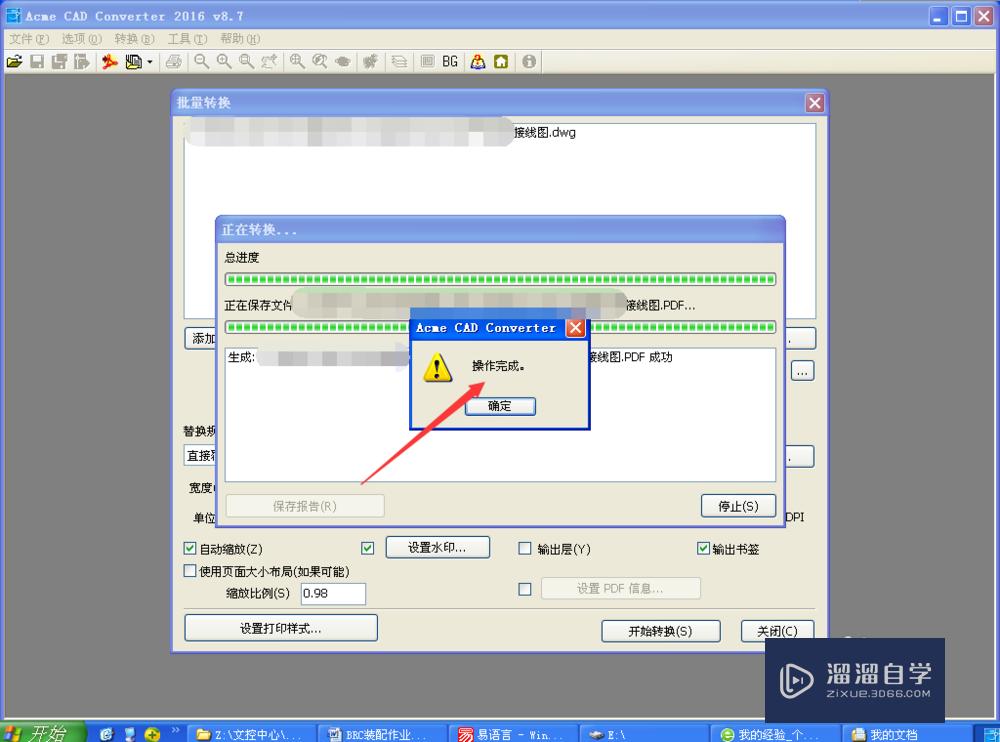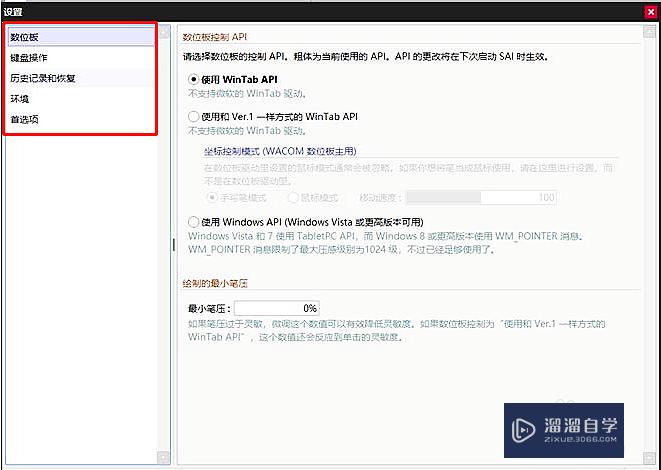CAD怎么切换到二维界面(cad怎么切换到二维界面上)优质
CAD是一款自动计算机辅助设计软件。可以用于绘制二维制图和基本三维设计。但是在绘制三维或者二维的时候。我们都需要切换到相对应的工作界面去。那么CAD怎么切换到二维界面?快来看看吧!
点击观看“CAD”视频教程。帮助你更好的上手
工具/软件
硬件型号:华为MateBook D 14
系统版本:Windows7
所需软件:CAD2007
方法/步骤
第1步
打开CAD2007。如图。刚进去是这样子的。如果要画平面图。很显然不太适合。
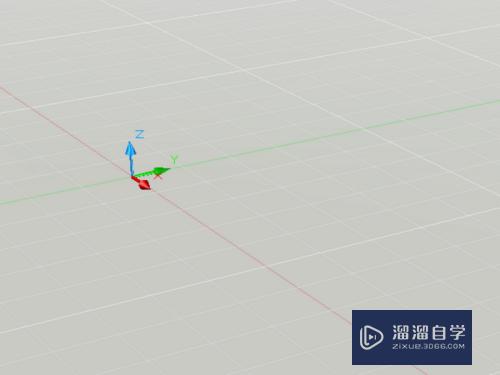
第2步
我们点击上方菜单栏里的视图。
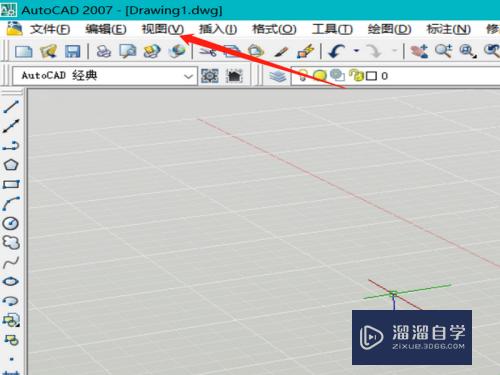
第3步
在视图菜单里面。找到视觉样式。然后在视觉样式的分类菜单里面找到二维线框。我们点击确定它。
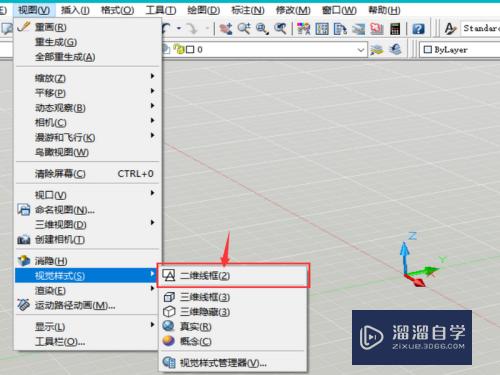
第4步
然后会变成很多白色阵点的样式。我们可以点击最下方的栅格。可以关闭这些阵点。
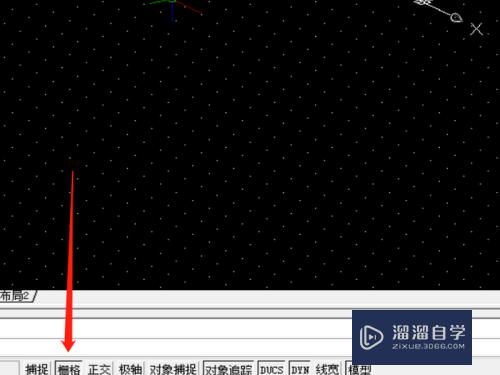
第5步
接着我们继续第三步操作。打开视图选项。找到三维视图。选择俯视。
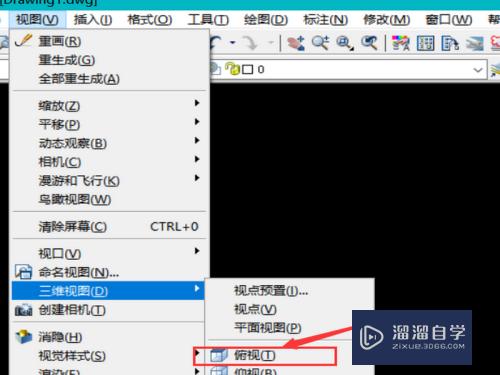
第6步
上述这些步骤操作完成。可以看见。我们想要的界面出现了。
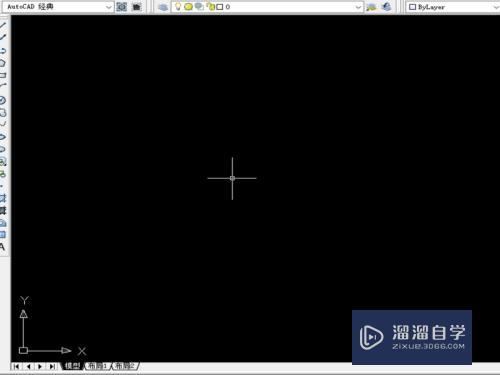
以上关于“CAD怎么切换到二维界面(cad怎么切换到二维界面上)”的内容小渲今天就介绍到这里。希望这篇文章能够帮助到小伙伴们解决问题。如果觉得教程不详细的话。可以在本站搜索相关的教程学习哦!
更多精选教程文章推荐
以上是由资深渲染大师 小渲 整理编辑的,如果觉得对你有帮助,可以收藏或分享给身边的人
本文标题:CAD怎么切换到二维界面(cad怎么切换到二维界面上)
本文地址:http://www.hszkedu.com/70218.html ,转载请注明来源:云渲染教程网
友情提示:本站内容均为网友发布,并不代表本站立场,如果本站的信息无意侵犯了您的版权,请联系我们及时处理,分享目的仅供大家学习与参考,不代表云渲染农场的立场!
本文地址:http://www.hszkedu.com/70218.html ,转载请注明来源:云渲染教程网
友情提示:本站内容均为网友发布,并不代表本站立场,如果本站的信息无意侵犯了您的版权,请联系我们及时处理,分享目的仅供大家学习与参考,不代表云渲染农场的立场!